如何在 WordPress 中創建預訂表格
已發表: 2022-04-13您想在 WordPress 中創建預訂表格嗎?
許多網站和企業都依賴預訂。 如果您接受預約,那麼預約表格可以幫助您安排更多預約並提高您的利潤。 它還可以消除管理預訂通常帶來的大量耗時的管理工作。
在本文中,我們將分享如何在 WordPress 中創建預訂表格。
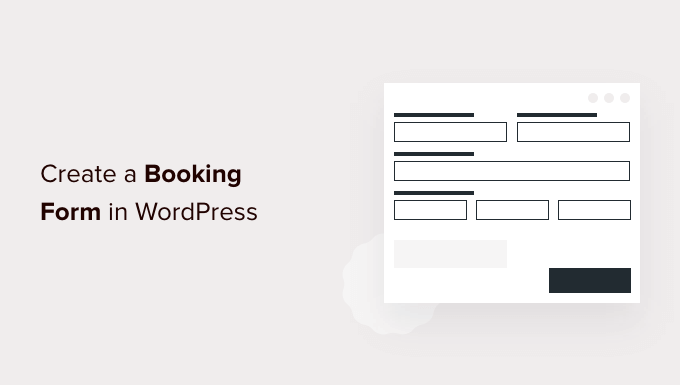
為什麼要在 WordPress 中創建預訂表格?
想想你預約的所有時間。 這可以是任何事情,從預約醫生到安排回電,在您最喜歡的餐廳預訂餐桌,甚至預訂音樂會或電影的門票。
有時,您可能已通過致電商家進行預訂。 但是,大多數時候您可能已經在線預訂了。
我們越來越希望在線預訂各種約會,而無需與真人交談。
您的客戶和訪客也期待這一點。
如果您的企業接受預約,那麼創建在線預訂表格是明智之舉。 這是允許訪問者預約、購買活動門票或在線預訂的任何形式。
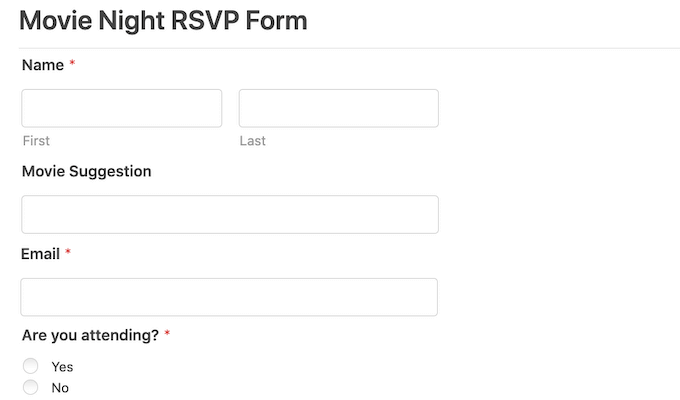
使用預訂表格,您永遠不會因為您不在身邊接聽電話而失去另一位客戶。
預訂表格還可以使許多預訂過程自動化。 這包括收款和向您的客戶發送有用的提醒電子郵件。 這可以提高客戶體驗的質量。 它還可以使您免於大量煩人的管理工作。
也就是說,讓我們看看如何在 WordPress 中創建預訂表格。 我們將向您展示 3 種方法,因此只需單擊下面的鏈接即可跳轉到您喜歡的方法:
- 方法 1. 如何使用 WPForms 創建預訂表格(推薦)
- 方法 2. 如何使用強大的表單創建預訂表單
方法 1. 如何使用 WPForms 創建預訂表格(推薦)
WPForms 是超過 500 萬個網站使用的 WordPress 的最佳表單構建器。 您可以使用插件的簡單拖放構建器快速將預訂表格添加到您的網站。
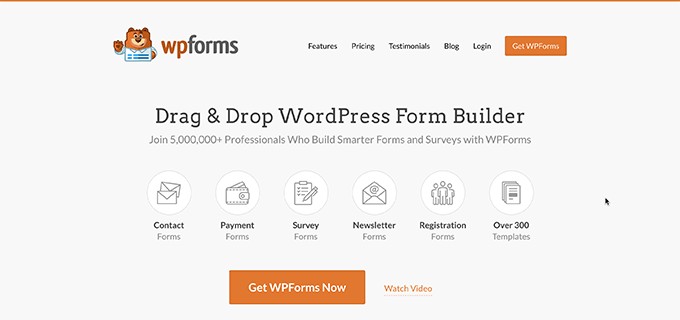
甚至還有現成的模板可以幫助您入門。 這包括活動計劃模板、反饋表和用戶註冊模板。
您甚至可以使用這些現成的表格為您的非營利網站收集捐款,或安排與潛在新客戶的 Zoom 會議。
此外,WPForms 與所有頂級電子郵件營銷提供商集成。 這使得向您的客戶和您的員工發送通知和約會提醒電子郵件變得容易。
對於這篇文章,我們將使用 WPForms Pro 版本,因為它有許多不同的模板和強大的插件。 如果您正在尋找免費的表單構建器插件,還有一個 WPForms Lite 版本。 它只是不包括所有高級模板和集成。
首先,您需要安裝並激活插件。 如果您需要幫助,請參閱我們的指南,了解如何安裝 WordPress 插件。
激活 WPForms 後,前往 WordPress 儀表板中的WPForms » 設置。 您現在可以輸入您的許可證密鑰。 您將在您的 WPForms 帳戶中找到此密鑰。
接下來,您需要轉到WPForms » Add New 。 首先,為您的預訂表格命名。
WPForms 有許多不同的模板,因此您可以快速開始並構建各種表單。 由於我們正在創建預訂表單,因此在側邊欄中選擇 Event Planning 類別是有意義的。
在這裡,您可以找到用於訂購婚禮鮮花、預訂學校旅行、聘請 DJ 以及介於兩者之間的所有模板。
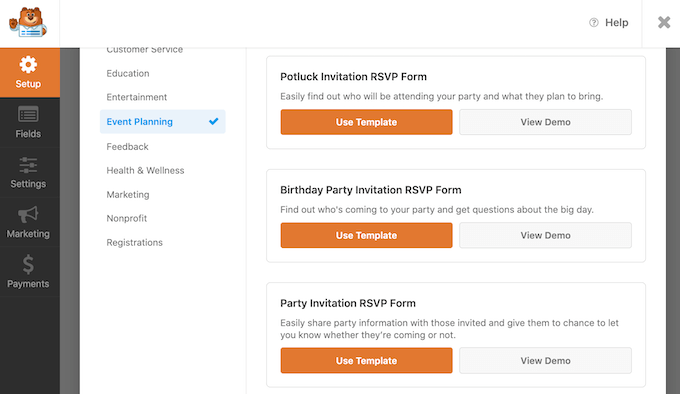
要預覽模板,請單擊其查看演示按鈕。 這將在新選項卡中打開模板。
當您找到想要使用的設計時,單擊橙色的“使用模板”按鈕。 這將啟動 WPForms 拖放編輯器。
在本教程中,我們將使用在線活動註冊 RSVP 表單。 此表單具有字段,客戶可以在其中鍵入他們的姓名和電子郵件地址。
它還詢問訪客他們是如何得知您的活動的。 這可以幫助您確定為您帶來最多轉化的營銷渠道和來源。
您可以使用此信息來規劃您未來的營銷活動,並吸引更多人使用您的預訂表格。 有關轉化跟踪的更多信息,請參閱我們關於 WordPress 中的轉化跟踪的終極指南。
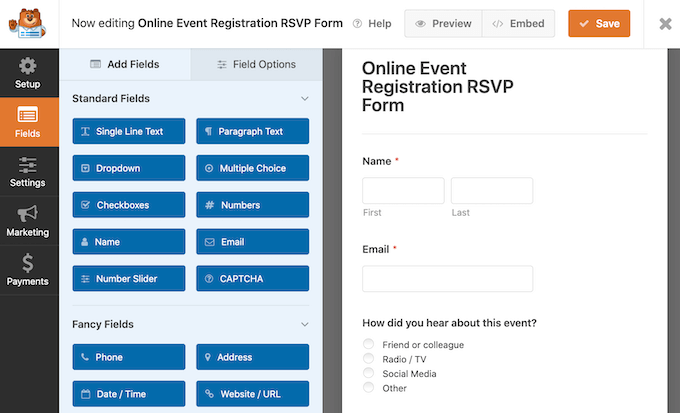
在線活動註冊 RSVP 模板還允許訪問者將多個人添加到單個預訂中。 這非常適合經常吸引團體預訂的活動,例如旅遊或表演。
最後,客戶可以使用下拉菜單選擇他們想要參加您的活動的日期和時間。
所有這些字段都是完全可定制的。 要編輯字段,只需單擊一下即可。 然後邊欄將更新以顯示所選字段的所有設置。
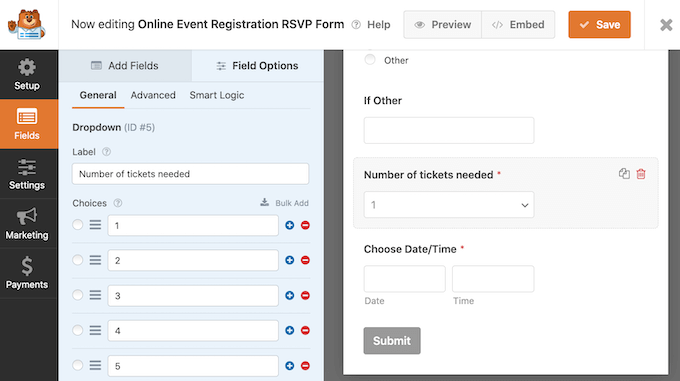
您還可以在預訂表單模板中添加更多字段。 如果尚未選擇,請單擊左側菜單中的“添加字段”選項卡。
然後,只需將您選擇的字段拖放到您的預訂表格上。 您還可以使用拖放更改這些字段在表單中出現的順序。
完成預訂表格的編輯後,單擊“保存”按鈕。
現在您已經創建了預訂表格,設置一些通知很重要。
每次有人填寫預訂表格時,WPForms 都會默認向您的 WordPress 管理員發送一封電子郵件。 有時,您可能希望將這些電子郵件發送到其他地址。 您甚至可能想向多個人發送電子郵件。
使用 WPForms 很容易做到這一點。 要編輯您的電子郵件通知,請單擊左側菜單中的設置。 然後,選擇通知。
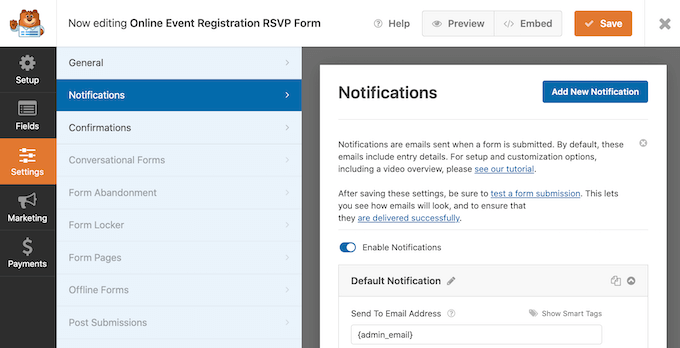
在此屏幕上,找到“發送到電子郵件地址”字段。 默認情況下,這設置為 {admin_email}。 這是一個動態值,告訴 WordPress 使用鏈接到您的 WordPress 管理員帳戶的電子郵件地址。
您可以刪除此動態文本並將其替換為任何其他電子郵件地址。 只需將新地址直接輸入“發送至電子郵件地址”字段即可。
如果您想向多個人發送電子郵件,則只需用逗號分隔每個地址。
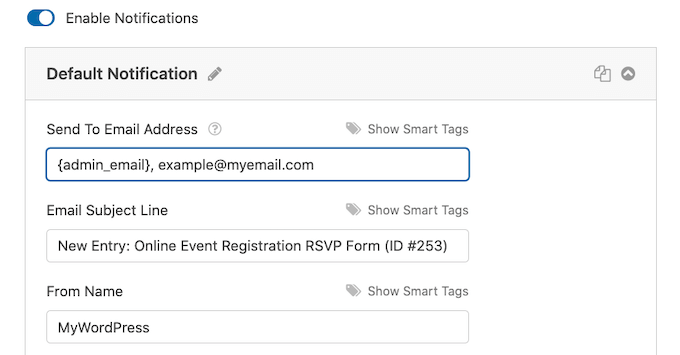
您需要確保從您的網站發送的所有電子郵件都進入收件人的電子郵件收件箱,而不是垃圾郵件文件夾。 最好的方法是使用 SMTP 服務提供商。 有關更多詳細信息,請參閱我們關於如何修復 WordPress 不發送電子郵件問題的指南。

完成構建 WordPress 預訂表格後,就可以發布它了。 您可以創建一個新頁面,也可以將此表單添加到您已經創建的頁面中。
話雖如此,過程完全相同。 只需打開您要顯示預訂表格的網頁。 然後,單擊黑色 + 圖標。
WPForms 有自己的塊,所以開始輸入“WPForms”。
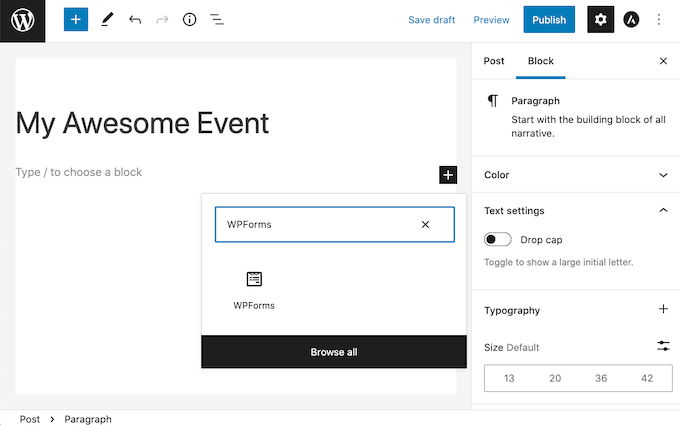
當此塊出現時,將其添加到您的網頁。
在您的新 WPForms 塊中,單擊下拉菜單並選擇您剛剛創建的預訂表格。
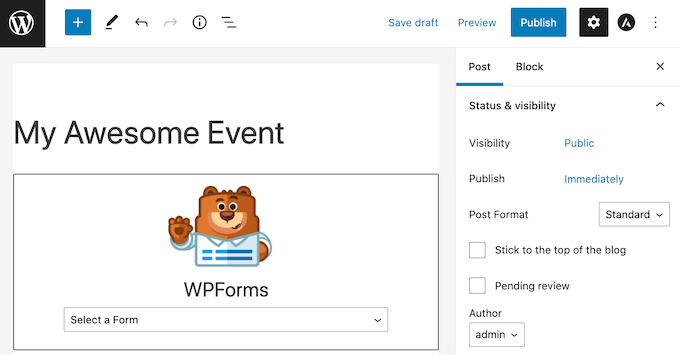
您現在可以更新或發布您的頁面。
就是這樣! 訪問您的網站,您現在應該會看到您的預訂表格正在運行。
方法 2. 如何使用強大的表單創建預訂表單
Formidable Forms 是市場上最先進的 WordPress 表單插件。 您可以使用 Formidable Form 的拖放界面來創建具有更高級功能(例如計算)的預訂表單。
Formidable Forms 還可以很好地與您可能已經在使用的其他工具(如 MemberPress、WooCommerce 或您的電子郵件服務提供商)配合使用。
在這篇文章中,我們將使用 Formidable Forms Pro,因為它有很多預訂表單模板可供選擇。 這使得為您的 WordPress 網站創建用戶友好的預訂表格變得容易。
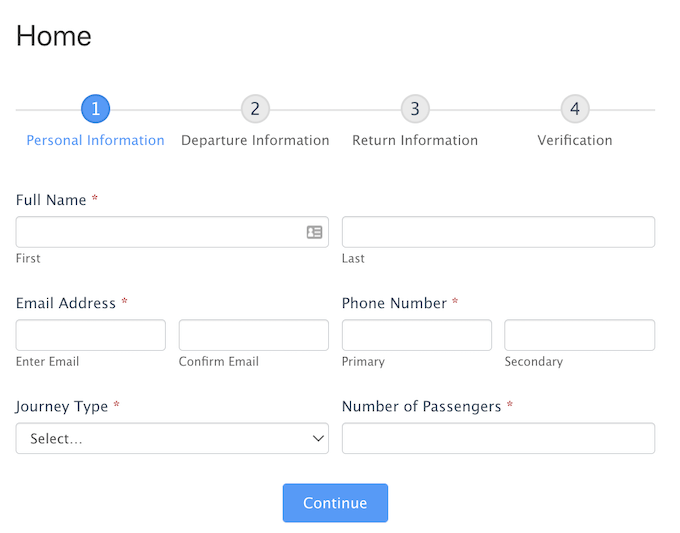
您需要做的第一件事是安裝並激活 Formidable Forms Lite,這是插件的免費版本。 Formidable Forms Lite 是 Pro 版高級功能的基礎。 有關更多詳細信息,請參閱我們關於如何安裝 WordPress 插件的指南。
完成後,您需要轉到強大的»常規設置。 然後,單擊“單擊以手動輸入許可證密鑰”鏈接。
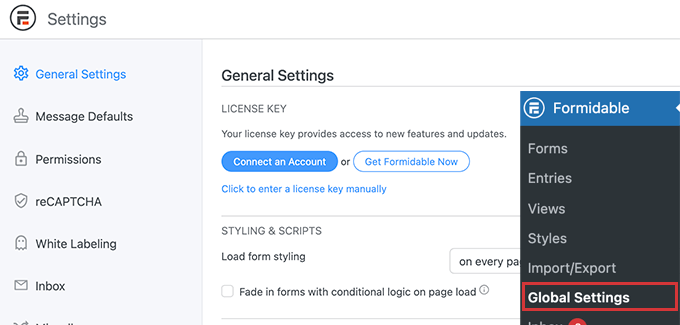
您可以在 Formidable Forms 帳戶的“下載”部分找到您的許可證密鑰。
您現在可以將許可證密鑰粘貼到此框中,然後單擊“保存許可證”按鈕。
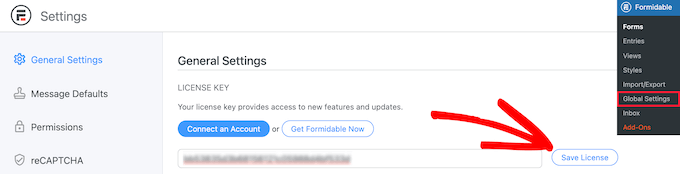
激活許可證密鑰後,從 WordPress 菜單中選擇強大的表單。
然後,單擊“添加新”按鈕。
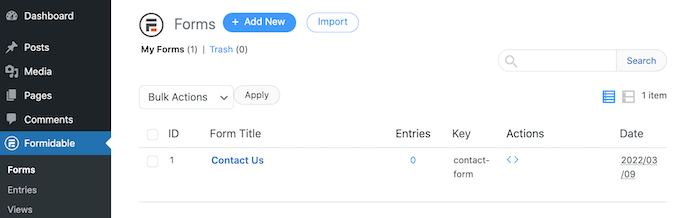
您現在可以選擇要使用的模板。 由於我們正在構建預訂表格,您可能需要專注於活動策劃類別。
要查看此類別中的所有模板,請開始在搜索字段中輸入“活動策劃”。 當 Event Planning 類別出現時,單擊它。
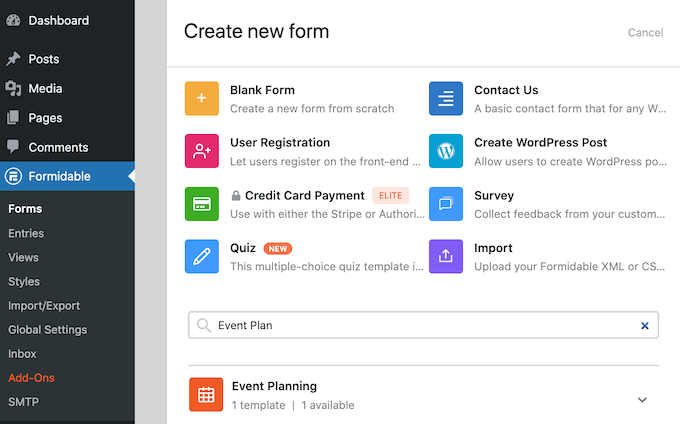
您現在可以選擇要使用的模板。 我們在所有屏幕截圖中都使用了旅行預訂模板。
選擇模板後,為其命名並輸入描述。 然後,單擊創建。 這會在強大的表單編輯器中啟動您的模板。
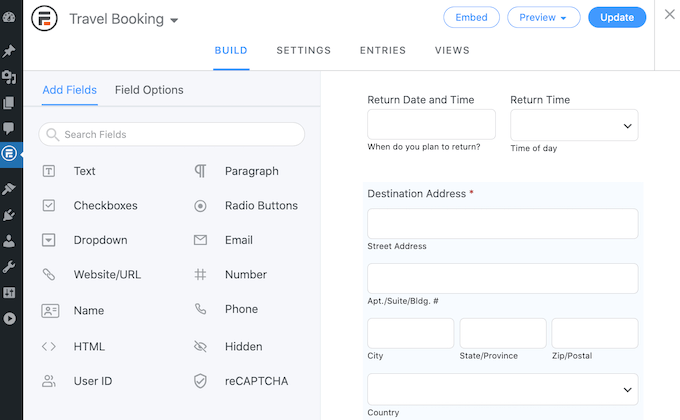
要編輯字段,請單擊它。 然後,強大的表單側邊欄將顯示您選擇的字段的所有不同設置。
此側邊欄還有不同的字段,您可以將它們添加到表單中。 您可能希望使用這些字段從訪問者那裡收集更多信息或為他們提供選擇。 例如,您可以讓他們要求海景房,或詢問他們的飲食要求。
您還可以使用拖放更改每個字段在表單中的顯示位置。
對設計感到滿意後,單擊更新以保存更改。
如果有人填寫了您的預訂表格,那麼您會想知道的! 就像 WPForms 一樣,強大的表單默認情況下會向您的 WordPress 管理員發送電子郵件。
如果您願意,您可以告訴 Formidable Forms 將這些電子郵件發送到任何其他地址。 您甚至可以將這些電子郵件發送到多個帳戶。
要自定義這些默認電子郵件,請單擊“設置”選項卡。 然後,從左側菜單中選擇“操作和通知”。
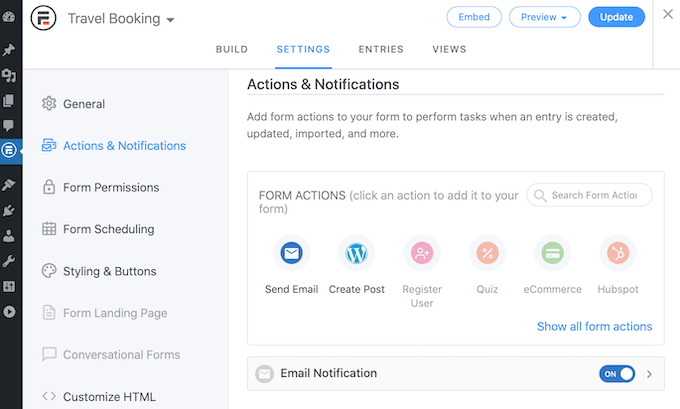
接下來,單擊發送電子郵件。 這會添加一個新部分,其中包含設置電子郵件通知所需的所有設置。 這包括更改接收這些電子郵件的人,或添加更多人。
最後一步是將此預訂表格添加到您的 WordPress 網站。
在屏幕的最頂部,單擊嵌入按鈕。 這將打開一個彈出窗口,您可以在其中選擇將此表單添加到現有頁面,或創建新頁面。
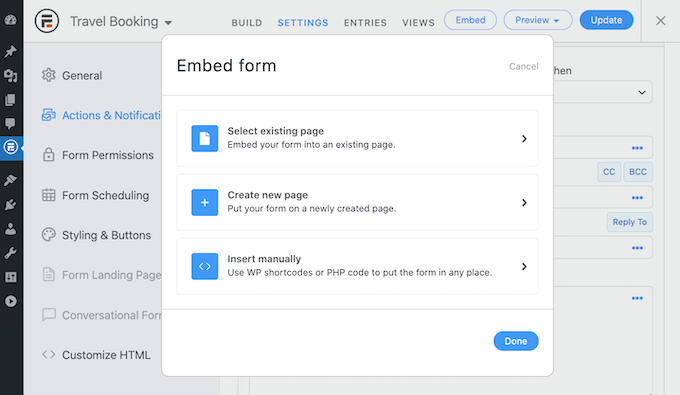
另一種選擇是將此表單添加到小部件。 這是一種在主題的側邊欄或標題中顯示預訂表格的簡單方法。
如果要將表單添加到小部件,請單擊手動插入。 然後,強大的表單將顯示一個簡碼。 您現在可以復制此代碼並將其粘貼到任何短代碼塊中。
我們希望本文能幫助您了解如何在 WordPress 中創建預訂表格。 您可能還想了解如何創建免費的企業電子郵件地址,或查看我們的企業網站必備 WordPress 插件列表。
如果您喜歡這篇文章,請訂閱我們的 YouTube 頻道以獲取 WordPress 視頻教程。 您也可以在 Twitter 和 Facebook 上找到我們。
